¿Cómo obtener contactos de iCloud?
Los contactos del iPhone siempre juegan un papel vital en la vida social. Mantiene números de teléfono, direcciones de correo electrónico y otra información de familiares, amigos y colegas en los contactos.
Gracias al servicio iCloud, puede sincronizar y hacer una copia de seguridad de todos los contactos del iPhone y datos relacionados fácilmente en iCloud. Si elimina accidentalmente algunos contactos importantes, aún puede encontrar una manera de recuperarlos. Aquí viene la pregunta, como obtener contactos de iCloud? Aquí obtendrá dos formas simples pero efectivas de acceder y recuperar contactos de iCloud.
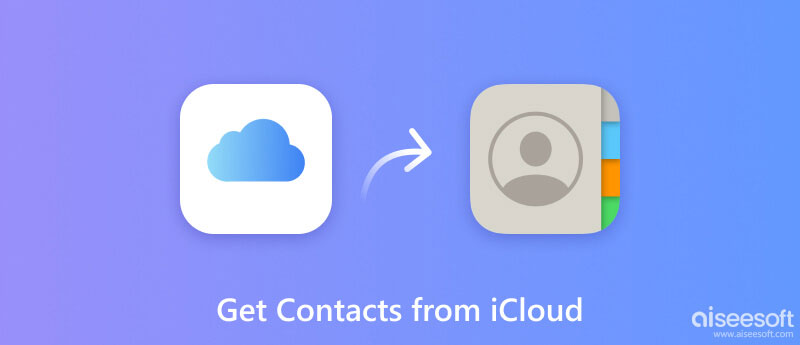
En la primera parte de esta publicación, le mostraremos cómo obtener contactos de iCloud directamente. Aquí recomendamos sinceramente al profesional Aiseesoft iOS Data Recovery para ayudarlo a acceder y recuperar contactos de iCloud. Este es uno de los mejores software de recuperación de datos. Ya sea que su teléfono esté bloqueado o roto, puede ayudarlo a recuperar archivos borrados o perdidos como mensajes, fotos, videos, llamadas, etc. Incluso si no tiene copias de seguridad o contraseñas, el proceso de recuperación se puede realizar sin problemas. Además de recuperar archivos perdidos de su dispositivo, también se puede usar para recuperarlos de las copias de seguridad de iTunes o iCloud. iOS Data Recovery utiliza la configuración de hardware y la aceleración de Intel avanzadas, y su tasa de éxito de reparación y eficiencia son bastante altas. ¡Es seguro para su dispositivo, por lo que puede usarlo sin preocupaciones! Primero, puedes descargarlo gratis e instalarlo en tu computadora.
100% Seguro. Sin anuncios.
100% Seguro. Sin anuncios.
Después de descargar, instale y abra este poderoso software de recuperación de contactos de iCloud en su computadora. Elegir Recuperarse del archivo de copia de seguridad de iCloud.
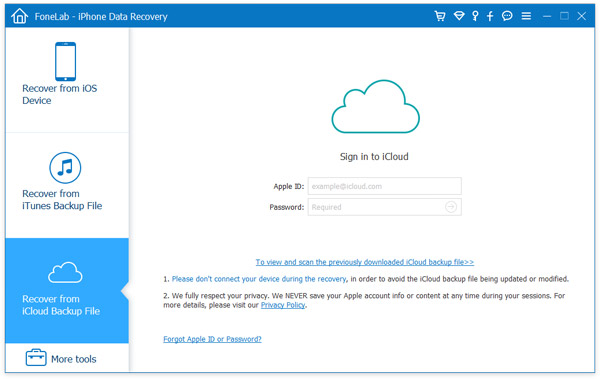
Ingrese su ID de Apple y contraseña para iniciar sesión en su cuenta de iCloud (¿Olvidó la contraseña de iCloud?). Puede ver que todos sus archivos de copia de seguridad de iCloud se enumeran en la interfaz. Seleccione la copia de seguridad que necesita y luego haga clic en el Descargar para descargar el archivo de copia de seguridad a PC/Mac.
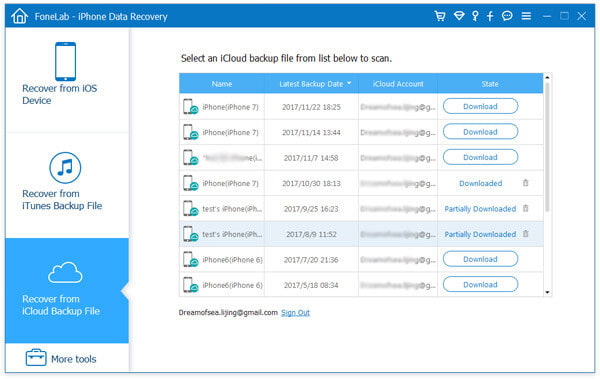
Elija los tipos de archivos que desea descargar. Y debe marcar la opción Contactos al menos. Hacer clic Siguiente para descargarlos. Aquí puedes marcar Contacto en la lista de la izquierda para obtener contactos de iCloud.
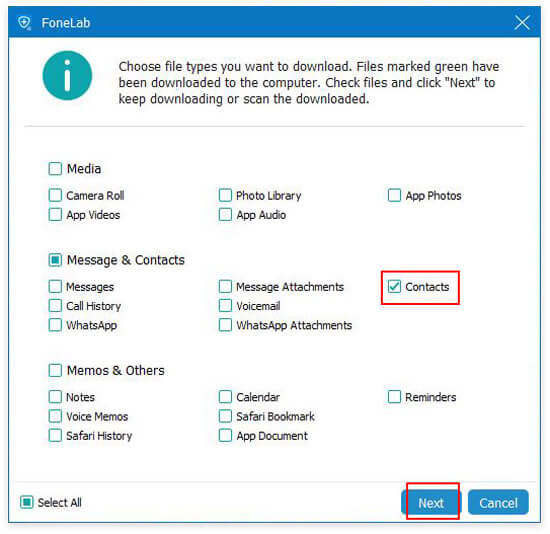
Haga clic Contacto en el control izquierdo, todos los contactos del iPhone se mostrarán en la interfaz. Le permite obtener una vista previa de la información detallada de cada contacto, para que pueda recuperar el contacto específico de la copia de seguridad de iCloud.
Después de seleccionar los contactos de destino, haga clic en el Recuperar botón para restaurar contactos desde iCloud en la computadora. Los contactos recuperados de iCloud se guardarán como archivos CSV, HTML o VCF según sus necesidades.
Con solo unos pocos clics, puede acceder fácilmente y obtener contactos de iCloud. Con este método, también puede recuperar otros datos como videos, audios, imágenes, notas y más desde la copia de seguridad de iCloud. Además, esta recuperación de datos de iOS con todas las funciones tiene la capacidad de recuperar archivos de iPhone de las copias de seguridad de iTunes.
Cuando desee obtener contactos de iCloud a Android, también puede hacerlo en el sitio web de iCloud. Puede seguir los siguientes pasos para obtener contactos de iCloud.
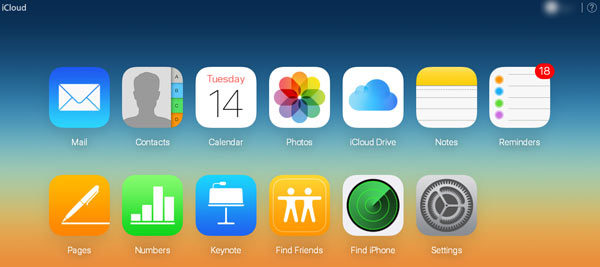
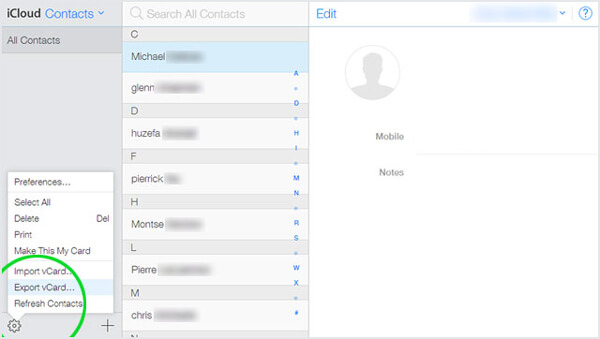
Para buscar una forma gratuita de obtener contactos de iCloud, puede elegir directamente sincronizar todos los contactos en su copia de seguridad de iCloud con su dispositivo iOS. De esta manera, puede mantener los contactos en su iPhone, iPad o iPod y recuperar todos los contactos desde una copia de seguridad de iCloud. Veamos cómo hacerlo.
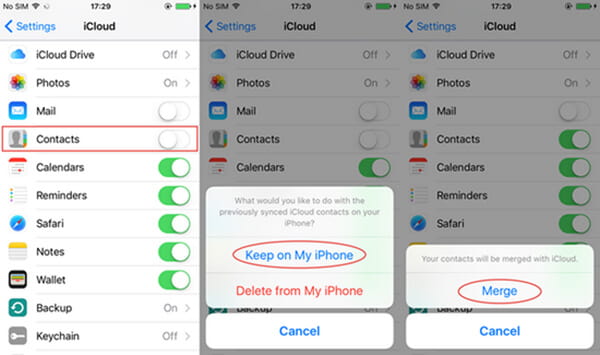
Los usuarios de iOS pueden notar que el iPhone también puede agregar una dirección de correo electrónico como información de contacto además del número de teléfono. Entonces aquí, también puede exportar mensajes de texto desde iPhone a correo electrónico.
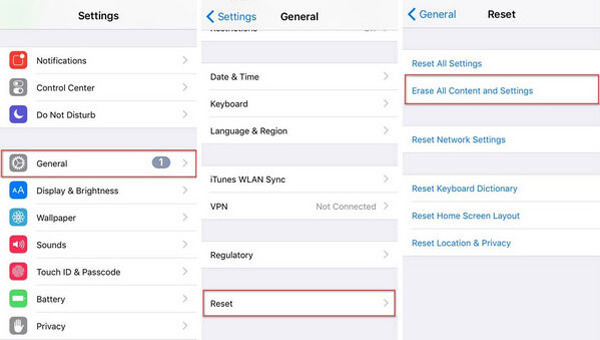
Debe borrar todo el contenido y la configuración de su dispositivo. Toque para Ajustes > General > Reanudar > Borrar contenidos y ajustes.
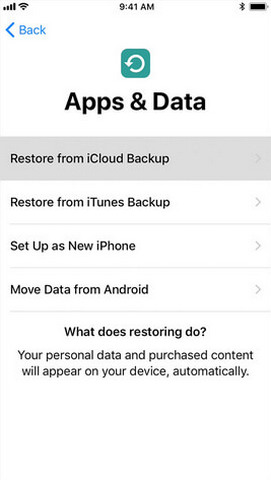
En esta publicación, hablamos principalmente sobre cómo obtener contactos de iCloud. Ya sea que desee obtener contactos de iCloud a Android o recuperar contactos de iCloud a la computadora, puede encontrar la mejor manera aquí. Espero que puedas acceder y recuperar los contactos de iCloud después de leer este artículo.
¿Cuáles son los límites para los contactos de iCloud?
Apple limita oficialmente el número máximo de contactos a 50,000; el tamaño de una tarjeta de contacto no puede exceder los 256 KB; el tamaño de una imagen de contacto no puede exceder los 224 KB; y el tamaño de un grupo de contactos no puede exceder los 256 KB.
¿Se sincronizarán los contactos si iCloud está lleno?
Si su espacio de memoria de iCloud está lleno, sus contactos ya no se respaldarán automáticamente en iCloud, sino que solo se guardarán localmente en su teléfono. Si desea almacenar archivos en él normalmente, puede optar por comprar espacio de almacenamiento adicional.
¿Qué tan seguros están mis contactos en iCloud?
Los datos que almacena en iCloud están encriptados. Apple conservará su clave de cifrado por usted. Le brinda Protección de datos avanzada para iCloud, que es el nivel más alto de seguridad de datos en la nube, por lo que no tiene que preocuparse de que nadie más acceda a sus datos.
¿Pueden 2 personas compartir la misma cuenta de iCloud?
Apple no permite que dos usuarios compartan una ID de Apple y una cuenta de iCloud. Entonces no puedes compartir tu iCloud con otros. Pero puede crear Family Sharing de iCloud para compartir mensajes de texto, compras, suscripciones, contraseñas, etc., entre varias personas.
¿Por qué no puedo ver mis contactos en iCloud?
Cuando ocurre este problema, primero debe verificar que la ID de Apple que utilizó para iniciar sesión en iCloud sea la misma que inició sesión en su dispositivo. Luego verifique en la configuración si ha configurado la copia de seguridad de Contactos en iCloud. Otra posibilidad es que tu memoria de iCloud se esté agotando, lo que impide que tus contactos se transfieran a tiempo.
Conclusión
En esta publicación, hablamos principalmente sobre cómo obtener contactos de iCloud. Si quieres obtener contactos de iCloud a Android, o recuperar contactos de iCloud a la computadora, puede encontrar la mejor manera aquí. Espero que puedas acceder y recuperar los contactos de iCloud después de leer este artículo.
Contenidos de iCloud
Ver las fotos de iCloud Obtener contactos de iCloud Copia de seguridad de fotos en iCloud Backup de iPad a iCloud
El mejor software de recuperación de datos de iPhone de todos los tiempos, que permite a los usuarios recuperar de forma segura los datos perdidos de iPhone/iPad/iPod desde un dispositivo iOS, copia de seguridad de iTunes/iCloud.
100% Seguro. Sin anuncios.
100% Seguro. Sin anuncios.